《第9课美化幻灯片》教学设计
美化幻灯片教案
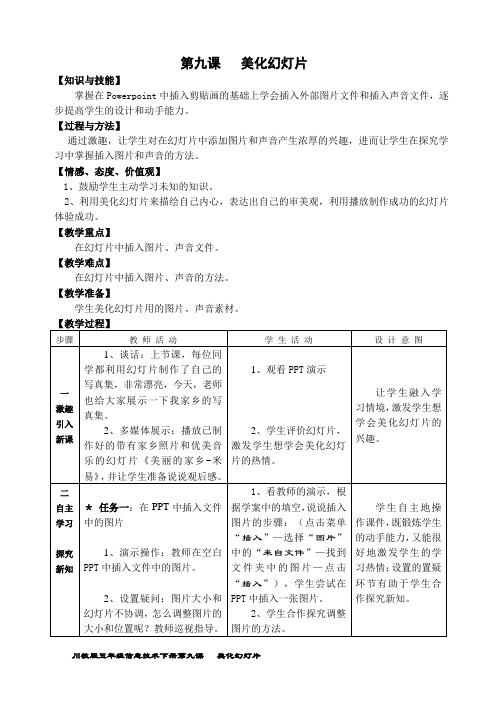
第九课美化幻灯片【知识与技能】掌握在Powerpoint中插入剪贴画的基础上学会插入外部图片文件和插入声音文件,逐步提高学生的设计和动手能力。
【过程与方法】通过激趣,让学生对在幻灯片中添加图片和声音产生浓厚的兴趣,进而让学生在探究学习中掌握插入图片和声音的方法。
【情感、态度、价值观】1、鼓励学生主动学习未知的知识。
2、利用美化幻灯片来描绘自己内心,表达出自己的审美观,利用播放制作成功的幻灯片体验成功。
【教学重点】在幻灯片中插入图片、声音文件。
【教学难点】在幻灯片中插入图片、声音的方法。
【教学准备】学生美化幻灯片用的图片、声音素材。
【教学过程】步骤教师活动学生活动设计意图一激趣引入新课1、谈话:上节课,每位同学都利用幻灯片制作了自己的写真集,非常漂亮,今天,老师也给大家展示一下我家乡的写真集。
2、多媒体展示:播放已制作好的带有家乡照片和优美音乐的幻灯片《美丽的家乡-米易》,并让学生准备说说观后感。
1、观看PPT演示2、学生评价幻灯片,激发学生想学会美化幻灯片的热情。
让学生融入学习情境,激发学生想学会美化幻灯片的兴趣。
二自主学习探究新知*任务一:在PPT中插入文件中的图片1、演示操作:教师在空白PPT中插入文件中的图片。
2、设置疑问:图片大小和幻灯片不协调,怎么调整图片的大小和位置呢?教师巡视指导。
1、看教师的演示,根据学案中的填空,说说插入图片的步骤:(点击菜单“插入”—选择“图片”中的“来自文件”—找到文件夹中的图片—点击“插入”),学生尝试在PPT中插入一张图片。
2、学生合作探究调整图片的方法。
学生自主地操作课件,既锻炼学生的动手能力,又能很好地激发学生的学习热情;设置的置疑环节有助于学生合作探究新知。
川教版五年级信息技术下册第九课美化幻灯片二自主学习探究新知*任务二:在PPT中插入文件中的声音1、教师提示学生根据学案中插入声音的方法去插入声音文件,教师巡视指导。
2、教师演示:为了让声音能连续播放,可以右键单击PPT中,选择“自定义动画”——下拉歌曲名称旁的箭头——点击“效果选项”,在“停止播放下面选择第10张幻灯片后”——点击确定。
《第9课美化幻灯片》教学设计
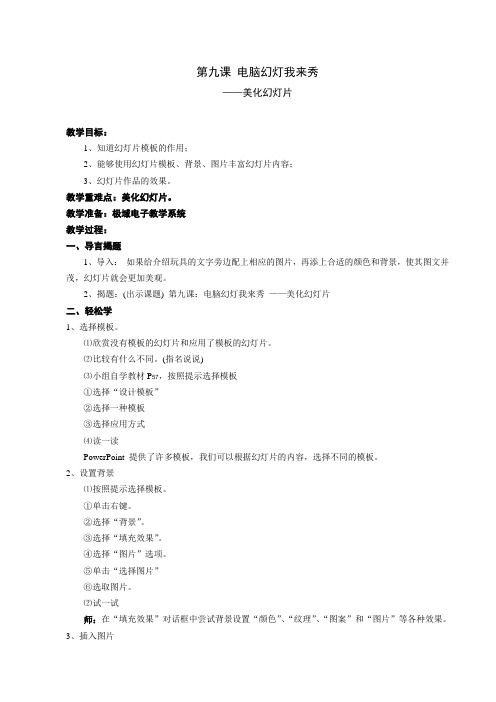
第九课电脑幻灯我来秀——美化幻灯片教学目标:1、知道幻灯片模板的作用;2、能够使用幻灯片模板、背景、图片丰富幻灯片内容;3、幻灯片作品的效果。
教学重难点:美化幻灯片。
教学准备:极域电子教学系统教学过程:一、导言揭题1、导入:如果给介绍玩具的文字旁边配上相应的图片,再添上合适的颜色和背景,使其图文并茂,幻灯片就会更加美观。
2、揭题:(出示课题) 第九课:电脑幻灯我来秀——美化幻灯片二、轻松学1、选择模板。
⑴欣赏没有模板的幻灯片和应用了模板的幻灯片。
⑵比较有什么不同。
(指名说说)⑶小组自学教材P57,按照提示选择模板①选择“设计模板”②选择一种模板③选择应用方式⑷读一读PowerPoint 提供了许多模板,我们可以根据幻灯片的内容,选择不同的模板。
2、设置背景⑴按照提示选择模板。
①单击右键。
②选择“背景”。
③选择“填充效果”。
④选择“图片”选项。
⑤单击“选择图片”⑥选取图片。
⑵试一试师:在“填充效果”对话框中尝试背景设置“颜色”、“纹理”、“图案”和“图片”等各种效果。
3、插入图片⑴按照提示插入图片。
①选择“来自文件”命令。
②选择图片。
③单击“插入”按钮。
④拖动图片调整其位置。
⑤拖动控制点,改变图片的大小和方向。
⑵试一试师:PowerPoint的操作方法与Word的操作很相似,对照Word文档中插入图片的方法,把它运用到PowerPoint中。
三、快乐做1、添加、录入文字和图片。
⑴学生参见P61效果。
⑵添加、录入文字和图片,并确定它们的位置。
2、修饰图片⑴学生参见P61—62效果。
⑵使用“文字格式”和“图片”编辑、修饰文字和图片。
四、互动评通过本课的学习,我们尝试了幻灯片的美化。
请大家对照下表进行评价,将得到的花涂成红色。
五、课堂小结1、说说这节课,你有哪些收获?2、教师小结。
美化幻灯片教案
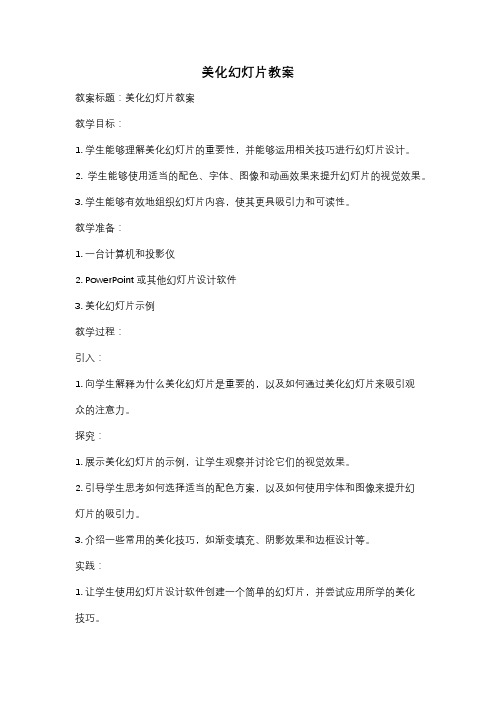
美化幻灯片教案教案标题:美化幻灯片教案教学目标:1. 学生能够理解美化幻灯片的重要性,并能够运用相关技巧进行幻灯片设计。
2. 学生能够使用适当的配色、字体、图像和动画效果来提升幻灯片的视觉效果。
3. 学生能够有效地组织幻灯片内容,使其更具吸引力和可读性。
教学准备:1. 一台计算机和投影仪2. PowerPoint或其他幻灯片设计软件3. 美化幻灯片示例教学过程:引入:1. 向学生解释为什么美化幻灯片是重要的,以及如何通过美化幻灯片来吸引观众的注意力。
探究:1. 展示美化幻灯片的示例,让学生观察并讨论它们的视觉效果。
2. 引导学生思考如何选择适当的配色方案,以及如何使用字体和图像来提升幻灯片的吸引力。
3. 介绍一些常用的美化技巧,如渐变填充、阴影效果和边框设计等。
实践:1. 让学生使用幻灯片设计软件创建一个简单的幻灯片,并尝试应用所学的美化技巧。
2. 学生之间进行互相展示和评价,提供建议和改进意见。
总结:1. 回顾学生所学的美化幻灯片的技巧和要点。
2. 强调美化幻灯片对于传达信息和吸引观众的重要性。
拓展:1. 鼓励学生进一步探索其他幻灯片设计软件或在线工具,以扩展他们的美化技能。
2. 提供更复杂的幻灯片设计项目,让学生应用更高级的美化技巧。
评估:1. 观察学生在实践环节中的表现,包括他们选择的配色方案、字体和图像的使用,以及幻灯片的整体视觉效果。
2. 评估学生对于美化幻灯片重要性的理解程度以及他们对于美化技巧的掌握情况。
注意事项:1. 鼓励学生在美化幻灯片时保持简洁和一致性,避免过度使用特效和动画效果。
2. 提供个别指导和支持,确保每个学生都能够理解和应用所学的美化技巧。
美化幻灯片(教学设计)2023-2024学年综合实践活动四年级上册全国通用
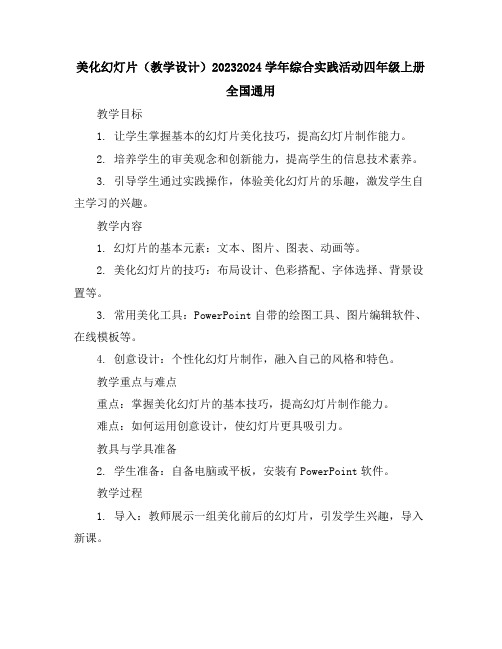
美化幻灯片(教学设计)20232024学年综合实践活动四年级上册全国通用教学目标1. 让学生掌握基本的幻灯片美化技巧,提高幻灯片制作能力。
2. 培养学生的审美观念和创新能力,提高学生的信息技术素养。
3. 引导学生通过实践操作,体验美化幻灯片的乐趣,激发学生自主学习的兴趣。
教学内容1. 幻灯片的基本元素:文本、图片、图表、动画等。
2. 美化幻灯片的技巧:布局设计、色彩搭配、字体选择、背景设置等。
3. 常用美化工具:PowerPoint自带的绘图工具、图片编辑软件、在线模板等。
4. 创意设计:个性化幻灯片制作,融入自己的风格和特色。
教学重点与难点重点:掌握美化幻灯片的基本技巧,提高幻灯片制作能力。
难点:如何运用创意设计,使幻灯片更具吸引力。
教具与学具准备2. 学生准备:自备电脑或平板,安装有PowerPoint软件。
教学过程1. 导入:教师展示一组美化前后的幻灯片,引发学生兴趣,导入新课。
2. 新课讲解:教师讲解美化幻灯片的基本技巧,演示操作过程,学生跟随操作。
3. 实践操作:学生分组进行实践操作,运用所学技巧美化自己的幻灯片。
4. 作品展示:每组学生展示自己的作品,互相评价,教师点评。
板书设计1. 美化幻灯片2. 目录:教学目标、教学内容、教学重点与难点、教具与学具准备、教学过程、板书设计、作业设计、课后反思3. 见上述教学设计内容作业设计1. 根据所学内容,制作一份主题为“我的家乡”的幻灯片,要求运用美化技巧。
2. 搜集更多美化幻灯片的素材和技巧,分享给同学。
课后反思1. 教师反思:本节课的教学效果如何,学生是否掌握了美化幻灯片的技巧,教学过程中是否存在不足,如何改进。
2. 学生反思:自己在课堂上的表现如何,是否积极参与实践操作,所学内容是否理解到位,如何提高自己的信息技术素养。
本节课旨在培养学生的审美观念和创新能力,通过实践操作,让学生掌握美化幻灯片的基本技巧。
在教学过程中,注重学生的主体地位,鼓励学生积极参与,互相评价,提高学生的合作能力和表达能力。
第九课美化幻灯片说课课件

三、重、难点突破方法是通过练习内容的设计实现的。在环 节中,设计有针对性的任务。
学法指点
一、学 法:让学生动脑、动手,思考并表达。因此,学生用 到的学法是接受任务,探究学习,尝试操作,综合运用。
二、教学难点: 1.学会两种改变背景的方法。 2.根据自己的需要美化幻灯片,突出个人特色。
学情分析
一、教学对象:五年级学生。
二、学生年龄特征:五年级学生的理解能力和上机操作能力 有了较大的提高。对于在教学过程中教师的讲授、例题的 示范、教材知识的学习都能较迅速地吸取理解;在上机操 作过程中能较好的使用计算机,完成各知识点的练习。同 时,学习积极性较高,对于在计算机中制作多媒体作品有 着浓厚的兴趣,喜欢做一些充满特色的练习内容。
二、设定环节:学生根据任务先尝试美化幻灯片。再练习熟悉 美化幻灯片。然后按要求和自己特色进行多媒体作品制作。 最后要求学生相互交流,品评作品,进行有个人特色的讲 授。
三、指点假想:以学生为主体,引导学生学习。在每一任务设 计的开头部分,提问引导,根据旧知学习新知识。如:在 WORD中插入艺术字的方法也可以应用到幻灯片的美化中, 想想该怎么操作?你是怎样考虑的?在学生练习时,进行 提示,注意帮助技术五年级下册开始学习使用Powerpoint软件制 作多媒体作品。内容为从认识Powerpoint程序到能制作多媒 体作品,在整本书中共有七课,占有书的内容的一半。
二、美化幻灯片是多媒体作品编辑部分之一,占有重要地位。 其中内容包括插入新幻灯片、艺术字、剪贴画和改变背景。 它能使更好的展示多媒体作品的主题,使界面更美观大方, 更能突出个人特色。
第九课美化幻灯片教学设计
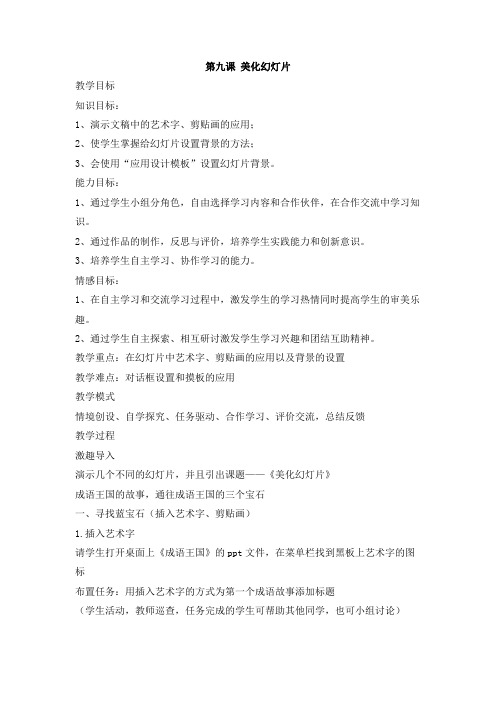
第九课美化幻灯片教学目标知识目标:1、演示文稿中的艺术字、剪贴画的应用;2、使学生掌握给幻灯片设置背景的方法;3、会使用“应用设计模板”设置幻灯片背景。
能力目标:1、通过学生小组分角色,自由选择学习内容和合作伙伴,在合作交流中学习知识。
2、通过作品的制作,反思与评价,培养学生实践能力和创新意识。
3、培养学生自主学习、协作学习的能力。
情感目标:1、在自主学习和交流学习过程中,激发学生的学习热情同时提高学生的审美乐趣。
2、通过学生自主探索、相互研讨激发学生学习兴趣和团结互助精神。
教学重点:在幻灯片中艺术字、剪贴画的应用以及背景的设置教学难点:对话框设置和摸板的应用教学模式情境创设、自学探究、任务驱动、合作学习、评价交流,总结反馈教学过程激趣导入演示几个不同的幻灯片,并且引出课题——《美化幻灯片》成语王国的故事,通往成语王国的三个宝石一、寻找蓝宝石(插入艺术字、剪贴画)1.插入艺术字请学生打开桌面上《成语王国》的ppt文件,在菜单栏找到黑板上艺术字的图标布置任务:用插入艺术字的方式为第一个成语故事添加标题(学生活动,教师巡查,任务完成的学生可帮助其他同学,也可小组讨论)请学生代表到教师机操作,边操作边讲授步骤,操作完后教师在ppt中总结步骤,未完成的学生继续完成。
2.插入剪贴画请学生继续在菜单栏中寻找剪贴画的图标布置任务:给第一个成语故事插入一幅剪贴画,使幻灯片更加生动要求:插入的剪贴画与成语故事相符学生活动,小组合作解决问题,分析插入艺术字和剪贴画的相同与不同之处请学生代表到教师机操作,3.小结:插入艺术字和剪贴画的步骤二、寻找绿宝石(改变PPT背景)为了寻找到绿宝石,我们需要改变幻灯片的背景,让幻灯片更有个性请学生动手为幻灯片生成一个有个性的背景学生活动,请学生上教师机操作另外一种改变背景的方法:ppt模板三、寻找红宝石三个成语故事就是一本小小的书,我们的书除了内容还有封面为了寻找到红宝石请孩子们为你的成语故事制作一个精美的封面大胆美化创作师:学生动手将整个幻灯片进行美化(不同的美化给予不同的鼓励、讨论评价后动画演示)展示实力作品学生观看作品,相互评价,培养学生创新能力。
《美化幻灯片》教案
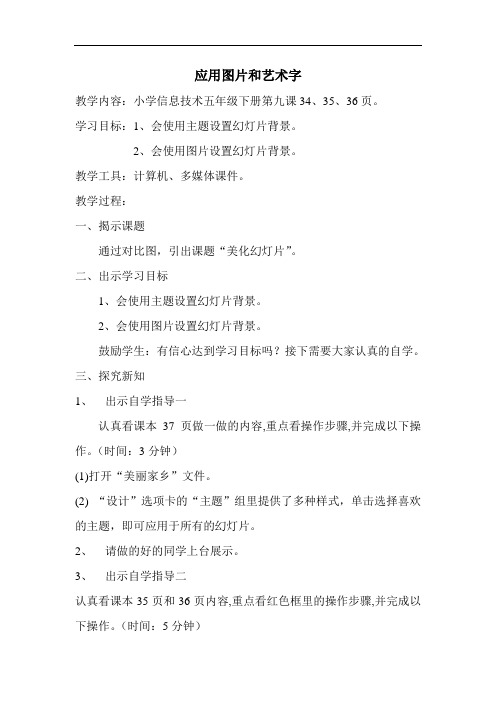
应用图片和艺术字教学内容:小学信息技术五年级下册第九课34、35、36页。
学习目标:1、会使用主题设置幻灯片背景。
2、会使用图片设置幻灯片背景。
教学工具:计算机、多媒体课件。
教学过程:一、揭示课题通过对比图,引出课题“美化幻灯片”。
二、出示学习目标1、会使用主题设置幻灯片背景。
2、会使用图片设置幻灯片背景。
鼓励学生:有信心达到学习目标吗?接下需要大家认真的自学。
三、探究新知1、出示自学指导一认真看课本37页做一做的内容,重点看操作步骤,并完成以下操作。
(时间:3分钟)(1)打开“美丽家乡”文件。
(2) “设计”选项卡的“主题”组里提供了多种样式,单击选择喜欢的主题,即可应用于所有的幻灯片。
2、请做的好的同学上台展示。
3、出示自学指导二认真看课本35页和36页内容,重点看红色框里的操作步骤,并完成以下操作。
(时间:5分钟)(1)选中某张幻灯片(2)在“设计”选项卡的“背景”组中,单击“背景样式”(3)单击“设置背景格式”(4)在“设置背景格式”中的“填充”选项卡,选择“图片或纹理填充”(5)单击“文件”或“剪贴画”,选择图片(6)若应用于所选的幻灯片,单击“关闭”;若应用于全部幻灯片,则单击“全部应用”4、展示操作中的问题,请其他同学帮忙解决。
四、巩固新知打开老师发给你的ppt文件,在幻灯片中使用图片设置幻灯片背景。
五、展示优秀作品展示做的比较好的同学作品。
(注意:对幻灯片进行操作时遵循“先选中,后操作”的原则。
)六、总结收获这节课你学到了什么?板书设计:美化幻灯片单击“设计”选项卡,选择喜欢的主题选中某张幻灯片,单击“背景样式”,单击“设置背景格式”,在填充选项卡选择“图片或纹理填充”,单击“文件”或“剪贴画”,单击“关闭”或“全部应用”《美化幻灯片》教学设计姓名:杨帆单位:龙王沟风景区中学。
《美化幻灯片》教案1
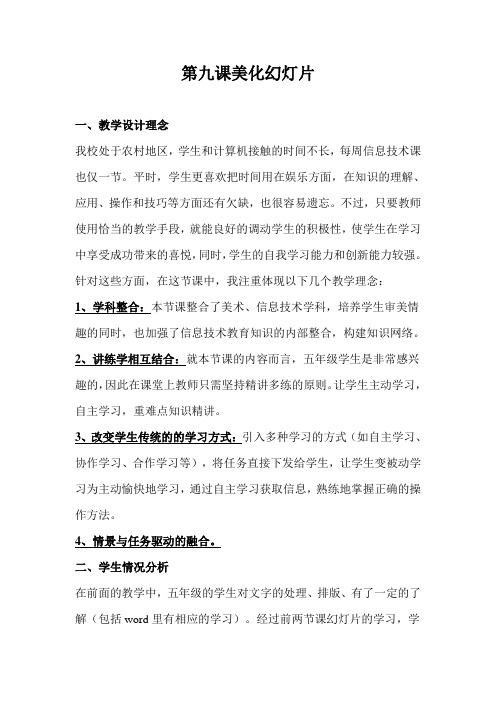
第九课美化幻灯片一、教学设计理念我校处于农村地区,学生和计算机接触的时间不长,每周信息技术课也仅一节。
平时,学生更喜欢把时间用在娱乐方面,在知识的理解、应用、操作和技巧等方面还有欠缺,也很容易遗忘。
不过,只要教师使用恰当的教学手段,就能良好的调动学生的积极性,使学生在学习中享受成功带来的喜悦,同时,学生的自我学习能力和创新能力较强。
针对这些方面,在这节课中,我注重体现以下几个教学理念:1、学科整合:本节课整合了美术、信息技术学科,培养学生审美情趣的同时,也加强了信息技术教育知识的内部整合,构建知识网络。
2、讲练学相互结合:就本节课的内容而言,五年级学生是非常感兴趣的,因此在课堂上教师只需坚持精讲多练的原则。
让学生主动学习,自主学习,重难点知识精讲。
3、改变学生传统的的学习方式:引入多种学习的方式(如自主学习、协作学习、合作学习等),将任务直接下发给学生,让学生变被动学习为主动愉快地学习,通过自主学习获取信息,熟练地掌握正确的操作方法。
4、情景与任务驱动的融合。
二、学生情况分析在前面的教学中,五年级的学生对文字的处理、排版、有了一定的了解(包括word里有相应的学习)。
经过前两节课幻灯片的学习,学生已经熟悉了它的基本操作,同时可以借鉴如何在WORD中插入图片、插入艺术字的操作在演示文稿中加以运用,所以说学生已经具备学习设置幻灯片的基础知识。
本课,让学生通过自己动手实践、体验感知来突破本课的重点,并在教学过程中引入任务驱动模式,引导学生开展研究、探索、合作学习。
三、教材分析本节课的内容是四川省教育科学研究所的《小学信息技术》五年级下册第九课《美化幻灯片》。
它主要围绕如何进行幻灯片的设计,让演示文稿看起来更美观,从而增强作品的美感,提高作品的可读性和趣味性。
本课教学内容主要是涉及插入新幻灯片、插入艺术字、插入剪贴画、改变背景、运用模板等内容。
通过着五个手段,对演示文稿进行美化。
我采用任务驱动的教学方法,通过学生交流,教师引领,小组合作,分步解决等方法,来完成本课的教学任务。
美化幻灯片_崔峰

“教学中的互联网搜索”优秀教学案例评选《美化幻灯片》教案设计一、教案背景1.面向学生:□中学■小学2.学科:信息技术3.课时:14.学生课前准备:回顾word学过插入艺术字、插入图片的方法。
二、教材分析《美化幻灯片》中的插入艺术字、插入图片的方法与word中的方法基本相同,有上半年的基础,学生学习起来很顺手。
本节课主要引导学生用知识迁移的方法来进行学习,注重小组合作的力量。
【学习目标】知识与技能:1.熟练掌握插入艺术字的方法,并简单修饰艺术字。
2.会插入来自文件的图片,熟练设置图片的大小和位置。
3.通过对幻灯片的修饰使我们的幻灯片图文并茂,更美观。
提高自己的审美能力。
过程与方法:学生通过小组合作、动手尝试操作的过程,增强表达和交流能力;通过实际操作,着重培养学生的动手能力、探究能力和观察能力。
情感态度与价值观:1、提高学生学习信息技术的兴趣和积极性。
2、通过师生间的学习交流,给学生动手操作的机会和合作学习的方法、胆量、鼓励、成功,让学生享受成就感,树立自信心、养成乐于学习的好习惯。
教学设计思想以“建构主义”为教育理念,运用“任务驱动、合作探究、自主学习”的教学模式,体现“学生为教学主体,教师为教学主导”教学思想,发挥学生学习的主体作用及教师的主导作用。
通过创设问题情境、提出问题、分析问题,解决问题等环节,在教师引导下,使学生运用已有的知识,通过探究环节的设计,培养学生“自主、协作、探究”的学习能力,鼓励学生勤于动手、乐于探索。
同时,通过学生对作品的自评、互评,以及教师点评等方式,不断提高学生审美观。
教学方法:任务驱动、知识迁移、合作探究【学习重点、难点】学习重点:插入艺术字、插入图片的方法。
学习难点:插入图片的方法及调整图片的方法。
【学习导航】1.word学过插入艺术字吗?方法是怎么的?2. 在word中插过图片吗?用到什么命令?【自主学习指导】一、激趣导入,明确学习目标1、学生欣赏优秀的电子报刊作品,增强学习美化报刊的兴趣:(下面两个作品任选一个欣赏)【百度搜索PPT】电子报刊《聆听花开的声音》/p-505835308.html电子报刊《节约天地》/view/d9d81924aaea998fcc220e0f.html2、教师展示做好的2个作品,一个只是文字,而另一个则加了艺术字、图片等,样式丰盈。
五年级下册信息技术《美化幻灯片》教学设计
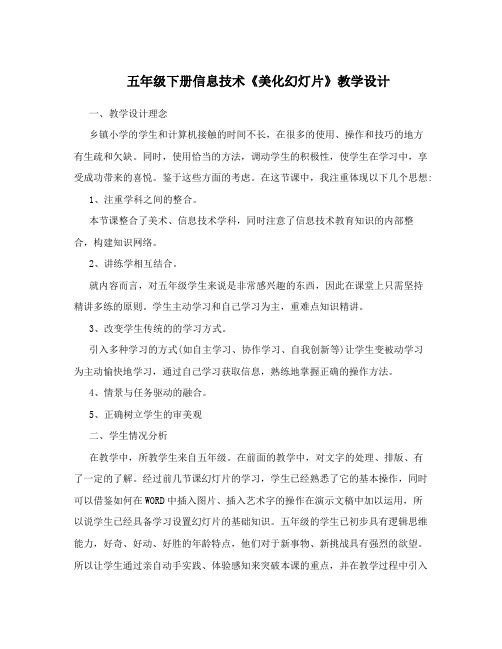
五年级下册信息技术《美化幻灯片》教学设计一、教学设计理念乡镇小学的学生和计算机接触的时间不长,在很多的使用、操作和技巧的地方有生疏和欠缺。
同时,使用恰当的方法,调动学生的积极性,使学生在学习中,享受成功带来的喜悦。
鉴于这些方面的考虑。
在这节课中,我注重体现以下几个思想:1、注重学科之间的整合。
本节课整合了美术、信息技术学科,同时注意了信息技术教育知识的内部整合,构建知识网络。
2、讲练学相互结合。
就内容而言,对五年级学生来说是非常感兴趣的东西,因此在课堂上只需坚持精讲多练的原则。
学生主动学习和自己学习为主,重难点知识精讲。
3、改变学生传统的的学习方式。
引入多种学习的方式(如自主学习、协作学习、自我创新等)让学生变被动学习为主动愉快地学习,通过自己学习获取信息,熟练地掌握正确的操作方法。
4、情景与任务驱动的融合。
5、正确树立学生的审美观二、学生情况分析在教学中,所教学生来自五年级。
在前面的教学中,对文字的处理、排版、有了一定的了解。
经过前几节课幻灯片的学习,学生已经熟悉了它的基本操作,同时可以借鉴如何在WORD中插入图片、插入艺术字的操作在演示文稿中加以运用,所以说学生已经具备学习设置幻灯片的基础知识。
五年级的学生已初步具有逻辑思维能力,好奇、好动、好胜的年龄特点,他们对于新事物、新挑战具有强烈的欲望。
所以让学生通过亲自动手实践、体验感知来突破本课的重点,并在教学过程中引入任务驱动模式,引导学生开展研究、探索、合作学习,使他们在新的学习方式中建立自信、得到肯定。
三、教材分析本节课内容是四川少儿出版社出版的《小学信息技术》第五册第第九课的《美化幻灯片》。
教学内容主要是涉及插入新幻灯片、插入艺术字、插入剪贴画、改变背景、运用模板等内容。
通过着五个手段,对演示文稿进行美化。
本课主要围绕如何进行幻灯片的设计,让演示文稿看起来更美观,从而增强作品的美感,提高作品的可读性和趣味性。
在教学中,我采用任务驱动的教学方法,通过学生交流,教师引领,简单任务直接演示,复杂问题分步解决等方法,1来完成本课的教学任务。
《美化幻灯片》教学设计
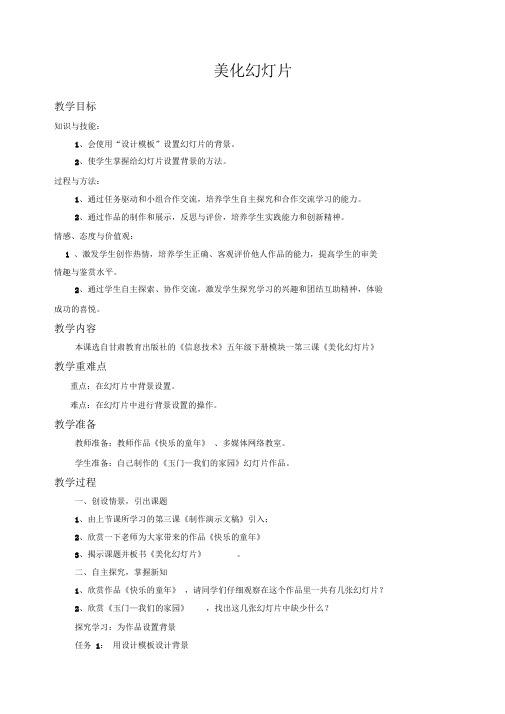
美化幻灯片教学目标知识与技能:1、会使用“设计模板”设置幻灯片的背景。
2、使学生掌握给幻灯片设置背景的方法。
过程与方法:1、通过任务驱动和小组合作交流,培养学生自主探究和合作交流学习的能力。
2、通过作品的制作和展示,反思与评价,培养学生实践能力和创新精神。
情感、态度与价值观:1 、激发学生创作热情,培养学生正确、客观评价他人作品的能力,提高学生的审美情趣与鉴赏水平。
2、通过学生自主探索、协作交流,激发学生探究学习的兴趣和团结互助精神,体验成功的喜悦。
教学内容本课选自甘肃教育出版社的《信息技术》五年级下册模块一第三课《美化幻灯片》教学重难点重点:在幻灯片中背景设置。
难点:在幻灯片中进行背景设置的操作。
教学准备教师准备:教师作品《快乐的童年》、多媒体网络教室。
学生准备:自己制作的《玉门—我们的家园》幻灯片作品。
教学过程一、创设情景,引出课题1、由上节课所学习的第三课《制作演示文稿》引入;2、欣赏一下老师为大家带来的作品《快乐的童年》3、揭示课题并板书《美化幻灯片》。
二、自主探究,掌握新知1、欣赏作品《快乐的童年》,请同学们仔细观察在这个作品里一共有几张幻灯片?2、欣赏《玉门—我们的家园》,找出这几张幻灯片中缺少什么?探究学习:为作品设置背景任务1:用设计模板设计背景具体要求:请用设计模板的方式,给所有的幻灯片设置统一的背景学生翻书自学探究方法,尝试制作。
师巡回观察辅导。
学生上台演示探究结果。
师评价小结。
任务2:用背景颜色设置背景具体要求:请用这种方法为第一张幻灯片选择一种合适的背景颜色。
任务3:用填充效果设置背景具体要求:将第2张幻灯片的背景设置为渐变:预设-雨后初睛,底纹样式“斜上” 最后一种变形。
分组探究活动:比一比,赛一赛!请在“填充效果”对话框中为你的第二张幻灯片设置各种背景效果?小组①探究:使用渐变设置背景小组②探究:使用纹理设置背景小组③探究:使用图案设置背景小组④探究:使用图片设置背景小组演示汇报探究结果。
《美化幻灯片》教学设计[1]
![《美化幻灯片》教学设计[1]](https://img.taocdn.com/s3/m/d0699d10ba0d4a7303763a68.png)
《美化幻灯片》教学设计广元市利州区莲花初级中学:朱晓琴【课题分析】《美化幻灯片》是川版教材信息技术五年级下册第九课。
教学内容主要是在演示文稿中插入一张新幻灯片以及在幻灯片中插入艺术字和插入图片;教学重点是在幻灯片中插入艺术字和插入图片;教学难点是在幻灯片中插入图片。
【学习者特征分析】1、五年级学生的模仿能力比较强,针对学生这个特点我运用《云课堂》多媒体教学网的广播教学进行演示教学。
2、根据五年级学生的认知规律,我运用了“任务驱动法””演示法”小组合作“的教学方法。
让学生在《自我介绍》的活动氛围中掌握插入新幻灯片以及插入艺术字和图片的操作。
3、联系五年级学生的实际校园生活制作感兴趣的班级相册,拓展学生的知识面。
【教学目标分析】知识与技能目标:1、掌握插入新幻灯片的的方法。
2、学会插入艺术字的方法。
3、学会插入图片的方法。
情感态度目标:1、通过自我介绍的教学活动,激发学生主动学习的热情。
2、通过对演示文稿《校园趣事》的欣赏,激发学生主动探究的热情。
过程与方法:1、教学演示:运用云课堂的广播教学进行演示教学。
2、主动探究,循序渐进:采用边讲边练,讲练结合的方式。
3、任务驱动:给学生布置上机任务,学生自主操作,老师巡视指导4、小组合作:每组选一个代表上台边讲边演示自己的操作方式,并进行小组比赛。
【教学过程及设计意图】一、情境式导入:同学们,我们平时上课时看到老师在电脑上展示的PPT吗?现在再来看看朱老师给你们看一个我的成长故事,你们想看吗?(我的成长故事)你们想不想自己动手来制作一个比它更漂亮的,属于自己的成长故事?(2分钟)通过演示三张自我介绍幻灯片进行对比,向学生提问:你喜欢朱老师那一张自我介绍的幻灯片呢?说说你喜欢的理由。
设计意图:通过自我介绍活动,激发学生主动进入学习的状态。
通过三张自我介绍幻灯片的对比,直接引入主题:美化幻灯片。
二、体会领悟,主动探究操作:很多同学现在都很想自我介绍了,那么,就请你们试一试吧。
信息技术五年级下册《美化幻灯片》说课稿

信息技术五年级下册《美化幻灯片》说课稿信息技术五年级下册《美化幻灯片》说课稿一、说教材1、教学背景本课是湖北省中小学《信息技术》五年级(下册)第四单元的内容。
从教材的分布情况来看,它是在学生已经掌握了幻灯片中文本和图片的添加、设置动画效果基础上,进一步学习为幻灯片设置背景和幻灯片之间切换的方法,从而对演示文稿的整体进行美化。
2、教学目标知识目标:使学生掌握为作品设置背景的方法以及幻灯片之间切换的方法。
能力目标:使学生能够根据自己的需要为幻灯片设置合适的背景和切换效果,对作品进行有个性的合理美化。
情感目标:通过作品的制作与展示,培养学生的自信与成就感。
3、教学重难点重点:为幻灯片设置背景以及幻灯片之间切换的方法是本节课的重点。
这是因为一个作品是否美观与背景和幻灯片之间的切换有着非常密切的关系。
难点:使用填充效果为幻灯片设置背景。
之所以把一部分作为本节课的难点,是因为填充效果涉及到了四个选项卡,设计的方法非常的灵活多样,对学生来说是最容易迷惑的,我把这一部份做为本节课的难点。
二、说教学方法1、教法任务驱动法、范例分析法、媒体演示讲解法、分层教学法本节课主要通过任务驱动的方法开展教学,并综合运用了范例分析法、媒体演示讲解法,分层教学法。
2、学法学习信息技术是学会学习的过程主要采用自主探究法、合作交流法、成果展示法。
在教学中,学生分析范例,学会去发现问题、思考问题、寻找解决问题的方法。
在质疑和解疑中发展思维能力,提高发现和应用能力。
通过自主探究、合作学习后,解决问题。
培养了学生的创新意识、创新能力以及自主学习的习惯。
三、说教学过程。
小学信息技术《美化幻灯片》教学案例
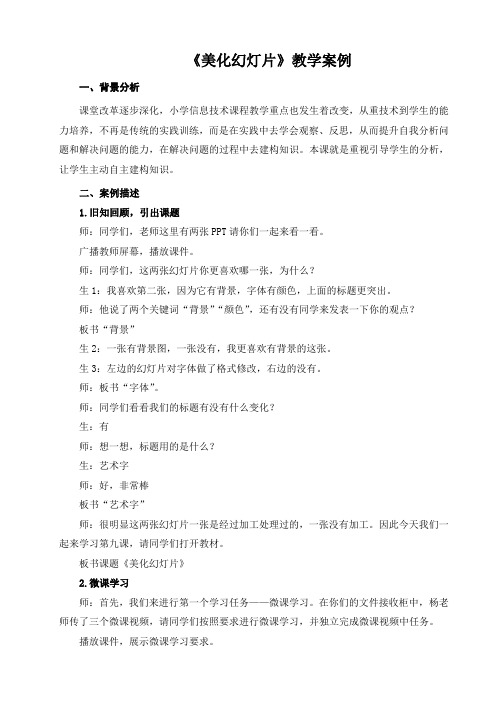
《美化幻灯片》教学案例一、背景分析课堂改革逐步深化,小学信息技术课程教学重点也发生着改变,从重技术到学生的能力培养,不再是传统的实践训练,而是在实践中去学会观察、反思,从而提升自我分析问题和解决问题的能力,在解决问题的过程中去建构知识。
本课就是重视引导学生的分析,让学生主动自主建构知识。
二、案例描述1.旧知回顾,引出课题师:同学们,老师这里有两张PPT请你们一起来看一看。
广播教师屏幕,播放课件。
师:同学们,这两张幻灯片你更喜欢哪一张,为什么?生1:我喜欢第二张,因为它有背景,字体有颜色,上面的标题更突出。
师:他说了两个关键词“背景”“颜色”,还有没有同学来发表一下你的观点?板书“背景”生2:一张有背景图,一张没有,我更喜欢有背景的这张。
生3:左边的幻灯片对字体做了格式修改,右边的没有。
师:板书“字体”。
师:同学们看看我们的标题有没有什么变化?生:有师:想一想,标题用的是什么?生:艺术字师:好,非常棒板书“艺术字”师:很明显这两张幻灯片一张是经过加工处理过的,一张没有加工。
因此今天我们一起来学习第九课,请同学们打开教材。
板书课题《美化幻灯片》2.微课学习师:首先,我们来进行第一个学习任务——微课学习。
在你们的文件接收柜中,杨老师传了三个微课视频,请同学们按照要求进行微课学习,并独立完成微课视频中任务。
播放课件,展示微课学习要求。
生:阅读要求,认真操作。
师:利用教学软件,在交互式电子白板上面广播学生的监视窗口画面。
提醒学生每一个微课视频中都已一个任务,或思考的问题,仔细阅读并操作。
生:认真操作,同桌分享自己的操作结果。
3.微课学习,成果展示师:在刚才的微课学习当中,有没有遇到什么困惑,要来跟我们一起分享一下?生:没有师:任务难吗?生:不难师:下面请一位同学来演示第一个任务的操作。
生1:上台师:请告诉大家第一个任务是什么生1:打开PPT软件,新建三张幻灯片。
双击软件图标,进入软件,在这个位置点击右键,选择插入新幻灯片。
小学信息技术五年级下册第九课《美化幻灯片》教案

(2)尝试操作。
(3)小组交流。
(4)小技巧(阅读教材:P47)
3、反馈评价。
(1)抽几名学生演示以上两项任务。
(2)分别进行评价。
4、扩展
自学“字”操作(学习材料1)
5、插入剪贴画
(1)插入剪贴画的方法和Word也是一样的,按教材P47“学一学”图8—4所示的方法,你可以进行操作。
分值(100分)
插入新幻灯片
10分
插入艺术字
20分
插入剪贴画
20分
改变背景
20分
背景美化
20分
整体美感
10分
我的得分:
100分:优秀80分:良好60分及以下:须努力
我今天的表现属于()级
活动一
引自主探究
巡视指导
自主探究
巡视指导
汇报交流
反馈矫正
评价
拓展
自主探究
交流
活动三
活动四、
情感目标
1、在自主学习和交流学习过程中,激发学生的学习热情同时提高学生的审美情趣。
2、通过学生自主探索、相互研讨激发学生学习兴趣和团结互助精神。
探究
问题
试一试:
背景颜色中有“全部应用”和“应用”两个按钮,请你试一试,看看有什么不同。
应用
作业
想一想,做一做
给“我的写真集”演示文稿中加入一种应用设计模板,与原来的效果进行比较,我的体会是
怎样插入网上剪贴画?
1、在“帮助”菜单中选择“客户反馈选项”,再点击“类别”下的“在线内容”,勾选“显示Microsoft Office OnlineA的内容和链接”以及下面的三个选框,点击“确定”关闭对话框。
2.将任务窗格设置为“剪贴画”,勾选搜索范围中的“Web收藏集”,点击“搜索”按钮,当搜索结束以后,就可以轻松插入网上剪贴画了。
美化幻灯片
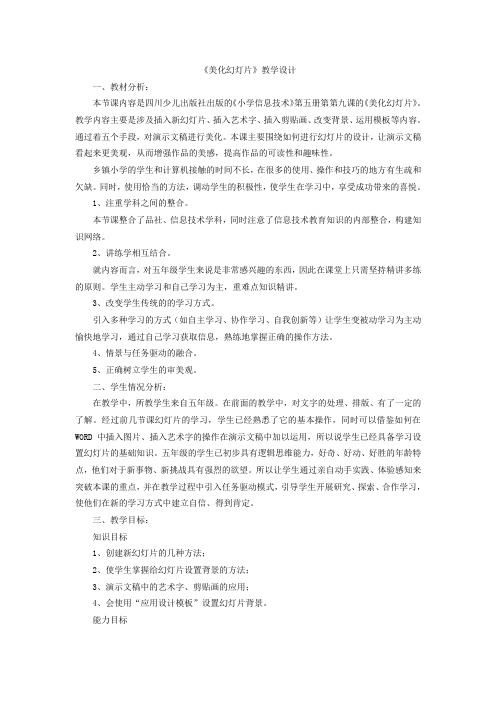
《美化幻灯片》教学设计一、教材分析:本节课内容是四川少儿出版社出版的《小学信息技术》第五册第第九课的《美化幻灯片》。
教学内容主要是涉及插入新幻灯片、插入艺术字、插入剪贴画、改变背景、运用模板等内容。
通过着五个手段,对演示文稿进行美化。
本课主要围绕如何进行幻灯片的设计,让演示文稿看起来更美观,从而增强作品的美感,提高作品的可读性和趣味性。
乡镇小学的学生和计算机接触的时间不长,在很多的使用、操作和技巧的地方有生疏和欠缺。
同时,使用恰当的方法,调动学生的积极性,使学生在学习中,享受成功带来的喜悦。
1、注重学科之间的整合。
本节课整合了品社、信息技术学科,同时注意了信息技术教育知识的内部整合,构建知识网络。
2、讲练学相互结合。
就内容而言,对五年级学生来说是非常感兴趣的东西,因此在课堂上只需坚持精讲多练的原则。
学生主动学习和自己学习为主,重难点知识精讲。
3、改变学生传统的的学习方式。
引入多种学习的方式(如自主学习、协作学习、自我创新等)让学生变被动学习为主动愉快地学习,通过自己学习获取信息,熟练地掌握正确的操作方法。
4、情景与任务驱动的融合。
5、正确树立学生的审美观。
二、学生情况分析:在教学中,所教学生来自五年级。
在前面的教学中,对文字的处理、排版、有了一定的了解。
经过前几节课幻灯片的学习,学生已经熟悉了它的基本操作,同时可以借鉴如何在WORD中插入图片、插入艺术字的操作在演示文稿中加以运用,所以说学生已经具备学习设置幻灯片的基础知识。
五年级的学生已初步具有逻辑思维能力,好奇、好动、好胜的年龄特点,他们对于新事物、新挑战具有强烈的欲望。
所以让学生通过亲自动手实践、体验感知来突破本课的重点,并在教学过程中引入任务驱动模式,引导学生开展研究、探索、合作学习,使他们在新的学习方式中建立自信、得到肯定。
三、教学目标:知识目标1、创建新幻灯片的几种方法;2、使学生掌握给幻灯片设置背景的方法;3、演示文稿中的艺术字、剪贴画的应用;4、会使用“应用设计模板”设置幻灯片背景。
五年级下册信息技术第9课美化幻灯片教案
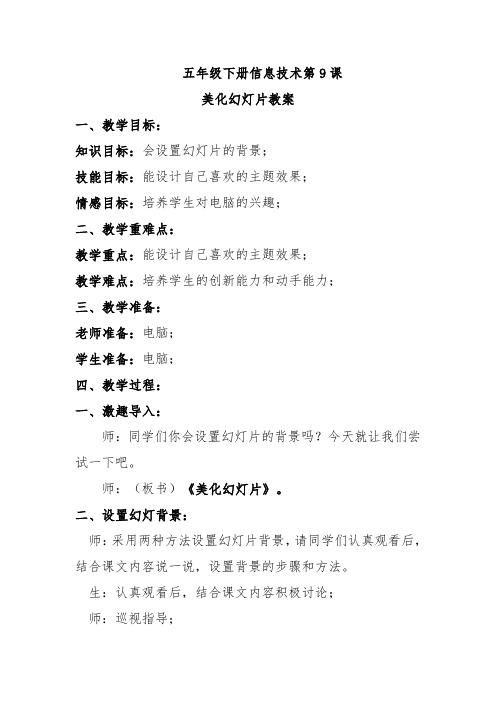
五年级下册信息技术第9课
美化幻灯片教案
一、教学目标:
知识目标:会设置幻灯片的背景;
技能目标:能设计自己喜欢的主题效果;
情感目标:培养学生对电脑的兴趣;
二、教学重难点:
教学重点:能设计自己喜欢的主题效果;
教学难点:培养学生的创新能力和动手能力;
三、教学准备:
老师准备:电脑;
学生准备:电脑;
四、教学过程:
一、激趣导入:
师:同学们你会设置幻灯片的背景吗?今天就让我们尝试一下吧。
师:(板书)《美化幻灯片》。
二、设置幻灯背景:
师:采用两种方法设置幻灯片背景,请同学们认真观看后,结合课文内容说一说,设置背景的步骤和方法。
生:认真观看后,结合课文内容积极讨论;
师:巡视指导;
生;积极举手回答;
师:大家说的真好,说明你们是有观察能力的孩子!
三、实践创作:
师:通过刚才的学习,我们知道了如何设计幻灯的背景,现请同学们根据自己观察的情景,设计自己喜欢的主题;
生:认真观看后,结合课文积极分组尝试;
师:巡视指导;
师:大家做的很好,看来大家已经掌握了今天所学的知识。
美化幻灯片说课演示稿

教学目标确定依据:《中小学信息技术课程标准》提出:通过信息技术课程使学 生具有获取信息、传输信息、处理信息和应用信息的能力,教育学生正确认识和 理解与信息技术相关的文化、伦理和社会等问题,负责任地使用信息技术;培养 学生良好的信息素养,把信息技术作为支持终身学习和合作学习的手段,为适应 信息社会的学习、工作和生活打下必要的基础。
突破难点
第三部分 说教学过程
2 子任务B:用填充效果设置背景。
B
任务
突破难点
C从EO教师的角度来看:节省重复操作的时 间,教师可以更多地关注课堂的效果。
从学生的角度来看:能够激发学生自 主探索的精神,体现学生主体地位。
2. 当大部分学生出现问题的时候,
采用媒体演示讲解法突破难点。演
示操作步骤。
1. 学生按照大屏幕演示的步骤自己 进行制作,相信自己一定能行。
解决 问题
学法
自主探究法、合作交流法、成果展示法
五年级学生求知欲望强,对新知识接受能力强,自己动手操作能力也强,同时还 具备了一定的团结协作的精神。因为学生也存在个体差异,所以本节课以中等学 生为主进行教学,同时兼顾优等生和学困生,力保学困生也能了解基本操作步骤。
第三部分 说教学过程
1 第一环节:发现探究 呈现任务 2 第二环节:自主学习 探究新知 3 第三环节:交流评价 分享成功 4 第四环节:学以致用 课后延伸 5
通过本节课的学习,创新设计对演示文稿的整体进行美化。
第一部分 教材分析
2
教学目标
• 使学生掌握为作品设置背
知识目标 景的方法以及幻灯片之间切
换的方法。
• 使学生能够根据自己的需 要为幻灯片设置合适的背景 和切换效果,对作品进行有 个性的合理美化。
美化幻灯片(教案) 综合实践活动四年级上册 全国通用

美化幻灯片教学目标1.熟练掌握Powerpoint的简单制作步骤。
2.掌握在幻灯片中插入文本框,图片和插入艺术字。
教学重点、难点:插入文本框,插入艺术字的方法。
教学课时:1课时教具:PowerPoint 课件、图片、文字多媒体电脑教学程序一、谈话引入:同学们,过几天就是我们儿童每年盼望的节日,是什么节日呀?过节了,同学们想要礼物吗?今天王老师也给大家带来了一些礼物,请看大屏(播放课件)师问:这些些礼物喜欢吗?想知道它们是怎么做的吗?(抽生回答)学生:图片,文字这节课,我们就继续走进PowerPoint的世界,这些贺卡是怎么做的。
今天共同来学习“第九课美化幻灯片”(课件出示课题齐读课题)二、认识PowerPoint中的文本框:1、请同学们想一想“PPT”中的文字是怎么美化的?(抽生回答)总结文字美化:1、改变文字“字体”2、调整文字“大小”3、改变文字“颜色”(课件出示课题齐读)同学们,下面老师就按同学们刚才总结的方法,试一试,哪位同学上来试一试看看能不能成功(抽生演示),表扬学生。
同学们想一想还有没有其他的“小技巧”来美化(同桌的讨论一下)师问:请讨论好的同桌举手小结一下。
(表扬学生)总结方法:选中文本框,然后进行相应的改变即可。
*选中文本框:把鼠标移到边框处,成“+”形后,点击左键即可。
同学们想不想试一试(学生做)学生练习,教师巡回指导,了解学生学习情况。
三、认识PowerPoint中的艺术字:刚才我们学习了文本框中文字的美化,那么我们在贺卡中除了文本框的文字,还有哪些文字?引出艺术字想一想“PPT”中的艺术字是怎么插入的?(学习小组共同讨论)以小组的形式汇报学生口述方法,教师演示。
小结插入艺术字的方法:1、“插入”“图片“艺术字”2、选择一个艺术字式样3、输入文字,选择字体和字号同学们想不想试一试(学生做输入“六一快乐”)学生练习,教师巡回指导,了解学生学习情况。
质疑:1、插入艺术字,没法输入文字?2、插入艺术字,没法改变字体?3、插入艺术字,没法改变大小?引出艺术字工具栏。
小学信息技术川少五年级下册第九课美化幻灯片第九课美化幻灯片教学设计

第九课美化幻灯片一、教学内容分析:美化幻灯片是在第八课制作演示文稿基础上的提升。
美化幻灯片是本套教科书第二阶段(技能形成重要阶段)处理信息的初步能力一一多媒体展示学习内容。
学习本课主要掌握插入新幻灯片、插入艺术字、插入剪贴画、改变背景美化幻灯片、应用设计模板改变幻灯背景。
课时安排为1课时。
二、教学目标:1、插入新幻灯片。
2、插入艺术字。
3、插入剪贴画。
4、改变背景美化幻灯片。
5、应用设计模板改变幻灯背景。
三、教学重点:改变背景美化幻灯片。
四、教学难点:改变背景美化幻灯片。
五、教学过程:(一)导入:同学们想使幻灯片更美观吗?我们可以给原来的文稿增加一个美观大方的封面,还可以像Word那样插入艺术字和剪贴画,甚至设置自己喜欢的背景图案和色彩。
欣赏,观察,激发兴趣(二)新课:美化幻灯片。
1、插入新幻灯片。
一个演示文稿通常由许多幻灯片组成。
我们可以插入新幻灯片。
方法一:选择“插入”-“新幻灯片”,再选择一种幻灯片版式。
方法二:选择格式工具栏中的“新幻灯片”按钮,再到任务空格“幻灯片版式”中选择一种版式。
(老师演示)2、插入艺术字。
插入艺术字操作同Word 一样。
(1)选择菜单栏“插入”-“图片”- “艺术字”。
(2)选择一种艺术字样式。
(3)输入文字。
(4)单击“确定”按钮。
(老师演示)3、插入剪贴画。
插入剪贴画操作同Word 一样。
(1)选择菜单栏“插入”-“图片”- “剪贴画”。
(2)点击“搜索”按钮。
(3)单击需要的剪贴画即可插入。
(老师演示)4、改变背景美化幻灯片。
同学们,我们制作的幻灯片背景是白色的,很单一。
下面我们来学习怎样改变背景色,把我们的幻灯片变得更漂亮。
方法一:选择菜单栏“格式”- “背景”。
方法二:在幻灯片的空白处单击鼠标右键,选择“背景”。
选择“背景填充”效果,可选单色或选“填充效果”。
确定背景效果只对当前幻灯片有效或对所有幻灯片都有效。
(老师演示)请学生操作:改变背景。
5、应用设计模板。
- 1、下载文档前请自行甄别文档内容的完整性,平台不提供额外的编辑、内容补充、找答案等附加服务。
- 2、"仅部分预览"的文档,不可在线预览部分如存在完整性等问题,可反馈申请退款(可完整预览的文档不适用该条件!)。
- 3、如文档侵犯您的权益,请联系客服反馈,我们会尽快为您处理(人工客服工作时间:9:00-18:30)。
第九课电脑幻灯我来秀
——美化幻灯片
教学目标:
1、知道幻灯片模板的作用;
2、能够使用幻灯片模板、背景、图片丰富幻灯片内容;
3、幻灯片作品的效果。
教学重难点:美化幻灯片。
教学准备:极域电子教学系统
教学过程:
一、导言揭题
1、导入:如果给介绍玩具的文字旁边配上相应的图片,再添上合适的颜色和背景,使其图文并茂,幻灯片就会更加美观。
2、揭题:(出示课题) 第九课:电脑幻灯我来秀——美化幻灯片
二、轻松学
1、选择模板。
⑴欣赏没有模板的幻灯片和应用了模板的幻灯片。
⑵比较有什么不同。
(指名说说)
⑶小组自学教材P57,按照提示选择模板
①选择“设计模板”
②选择一种模板
③选择应用方式
⑷读一读
PowerPoint 提供了许多模板,我们可以根据幻灯片的内容,选择不同的模板。
2、设置背景
⑴按照提示选择模板。
①单击右键。
②选择“背景”。
③选择“填充效果”。
④选择“图片”选项。
⑤单击“选择图片”
⑥选取图片。
⑵试一试
师:在“填充效果”对话框中尝试背景设置“颜色”、“纹理”、“图案”和“图片”等各种效果。
3、插入图片
⑴按照提示插入图片。
①选择“来自文件”命令。
②选择图片。
③单击“插入”按钮。
④拖动图片调整其位置。
⑤拖动控制点,改变图片的大小和方向。
⑵试一试
师:PowerPoint的操作方法与Word的操作很相似,对照Word文档中插入图片的方法,把它运用到PowerPoint中。
三、快乐做
1、添加、录入文字和图片。
⑴学生参见P61效果。
⑵添加、录入文字和图片,并确定它们的位置。
2、修饰图片
⑴学生参见P61—62效果。
⑵使用“文字格式”和“图片”编辑、修饰文字和图片。
四、互动评
通过本课的学习,我们尝试了幻灯片的美化。
请大家对照下表进行评价,将得到的花涂成红色。
五、课堂小结
1、说说这节课,你有哪些收获?
2、教师小结。
